C4D如何制作知识之门海报(上集)发布时间:暂无
1. 打开【C4D】,新建【立方体】,调整大小。【C】转为可编辑对象。新建【立方体】,调整比例,制作门。新建【布尔】,2个立方体作为它的子级。

2. 正视图,用【画笔】绘制样条,类型为【线性】,新建【对称】,样条作为它的子级。按住【Ctrl】拖动复制对称,作为备用。再将对称选择子级,再【连接对象+删除】。
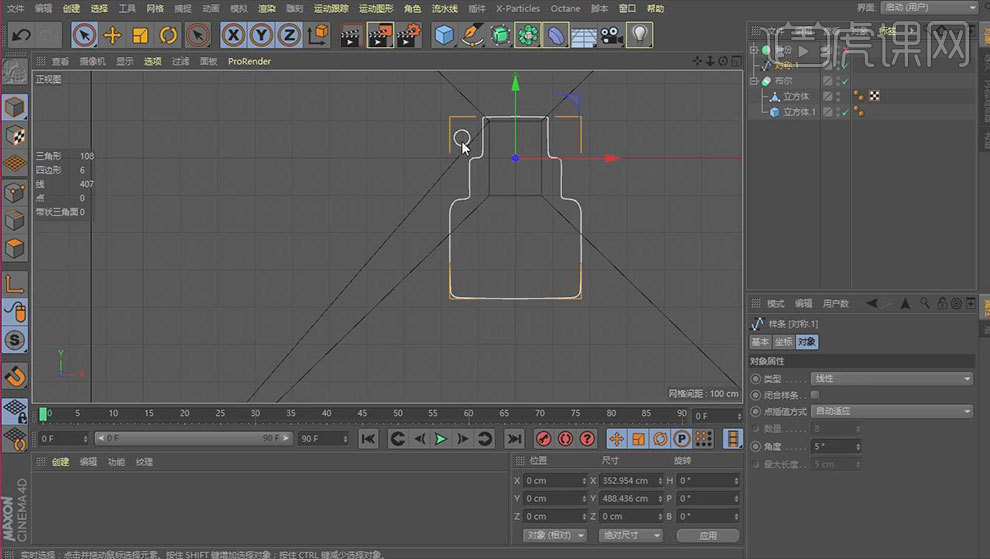
3. 新建【矩形】,调整大小。再微调样条的位置。给样条勾选【闭合样条】,按住【Alt】键新建【挤压】。再给矩形添加【挤压】,新建【布尔】,2个挤压作为它的子级。

4.显示备用样条,拖出对称,调整位置,再用【画笔】将它连接。类型为【贝塞尔】,调整点位置。再给它【挤压】出来,再添加【对称】。
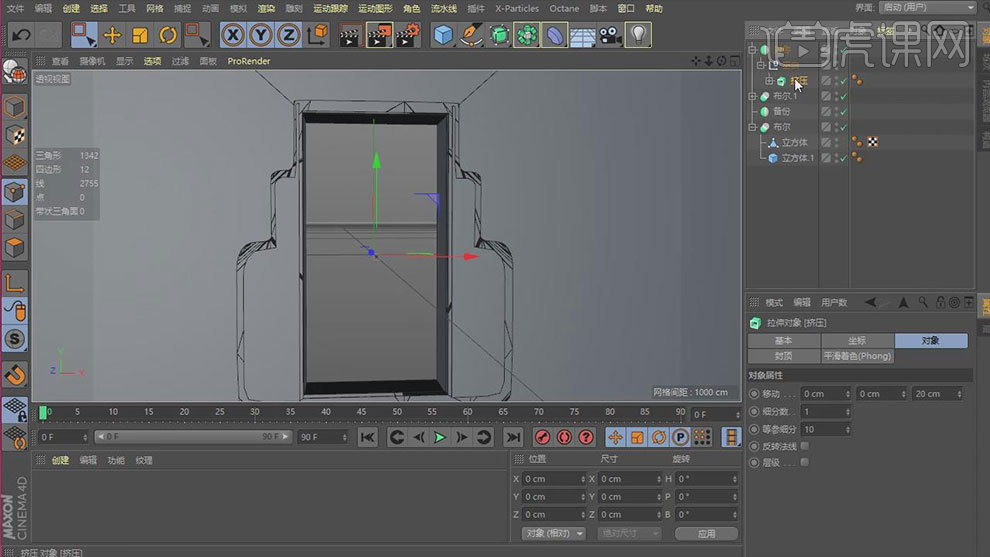
5. 再复制一个出来,【Alt+G】编组。修改样条形状,添加【挤压】。

6. 新建【多边】,侧边为【3】,旋转30度。【C】掉,调整大小。添加【挤压】,再复制一个,调整大小。编组。添加【对称】。

7.新建【工程】,新建【立方体】,调整尺寸。复制一个出来,制作书页。新建【布尔】,2个立方体作为它的子级。再复制一个立方体,调整大小。

8. 将立方体【C】掉,选择边,右键选择【倒角】。

9. 打开【AI】,导入下载好的素材。保存为【AI 8版本】。

10. 回到【C4D】,导入素材,添加【挤压】,粘贴至书本文件。调整素材的大小、角度和位置。再复制3个,调整如图示。

11. 新建【圆柱】,调整大小。复制一个,作为备用。立方体的封顶中勾选【圆角】,调整半径。【C】掉,选择面,右键选择【内部挤压】往内挤压,再按住【Ctrl】往里挤压。同理继续调整。

12. 再导入指针素材,删除不需要的点,添加【挤压】。再粘贴至书文件,调整大小、角度和位置。显示复制圆柱,调整大小和位置。勾选【透显】。
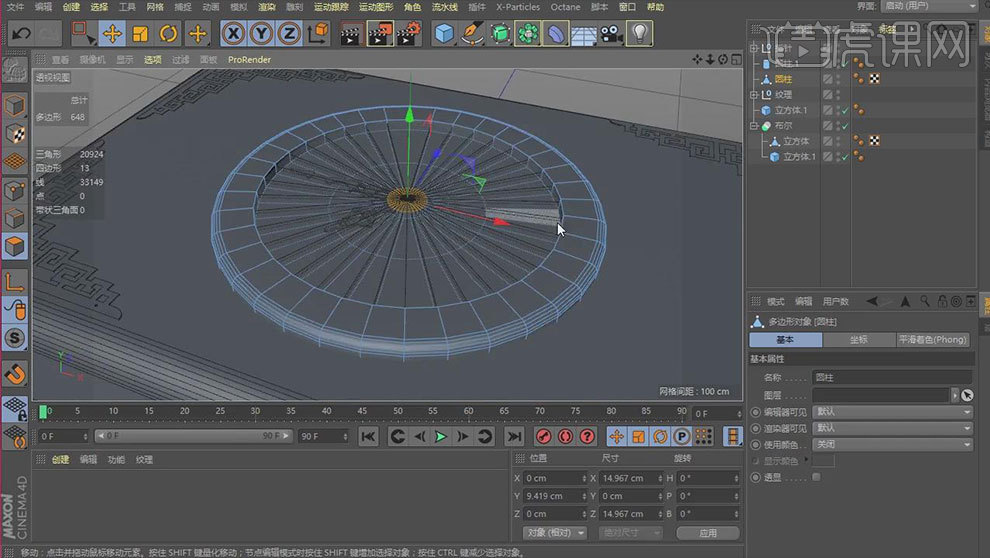
13. 【循环选择】面,用【挤压】往里挤压。导入人像模型,调整大小和位置。新建【文本】,输入【文案】,调整大小、角度和位置。

14.【Alt+G】编组,【Ctrl+C】复制,【Ctrl+V】粘贴到主场景。调整角度和位置。正视图,用【画笔】绘制样条,类型为【B-样条】。新建【圆环】和【扫描】,圆环和样条作为扫描的子级。缩小圆环半径。

15. 新建【圆柱】,调整大小。再复制多个,制作栏杆。编组,添加【对称】。新建【立方体】,调整大小和位置。

16. 最终效果如图示,下节课继续。














